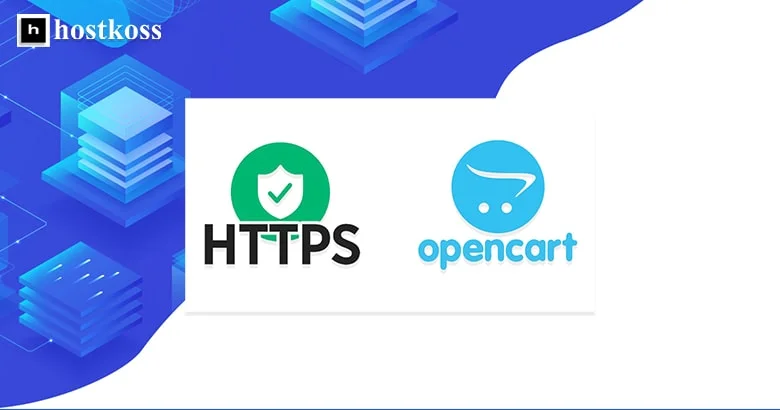Dalam lanskap digital saat ini, mengamankan situs web Anda dengan HTTPS sangat penting untuk melindungi data sensitif dan membangun kepercayaan dengan pengunjung Anda. Jika Anda memiliki situs web OpenCart, berikut adalah panduan langkah demi langkah tentang cara mengatur HTTPS OpenCart dan memastikan pengalaman yang aman bagi pelanggan Anda.
Langkah 1: Memperoleh sertifikat SSL
Sertifikat SSL (Secure Socket Layer) diperlukan untuk mengaktifkan HTTPS. Anda bisa mendapatkan sertifikat SSL dari otoritas sertifikat tepercaya atau penyedia hosting Anda. Ada berbagai jenis sertifikat SSL yang tersedia, jadi pilihlah yang sesuai dengan kebutuhan situs Anda.
Langkah 2: Instal sertifikat SSL
Setelah Anda menerima sertifikat SSL, Anda perlu menginstalnya pada server Anda. Hubungi penyedia hosting Anda untuk mendapatkan petunjuk tentang cara memasang sertifikat. Mereka mungkin memiliki tim dukungan yang dapat membantu Anda dengan proses instalasi.
Baca artikelnya: Cara memasang Let’s Encrypt SSL di cPanel
Langkah 3: Perbarui file konfigurasi OpenCart
Agar OpenCart dapat menggunakan HTTPS, Anda perlu memperbarui file konfigurasi.
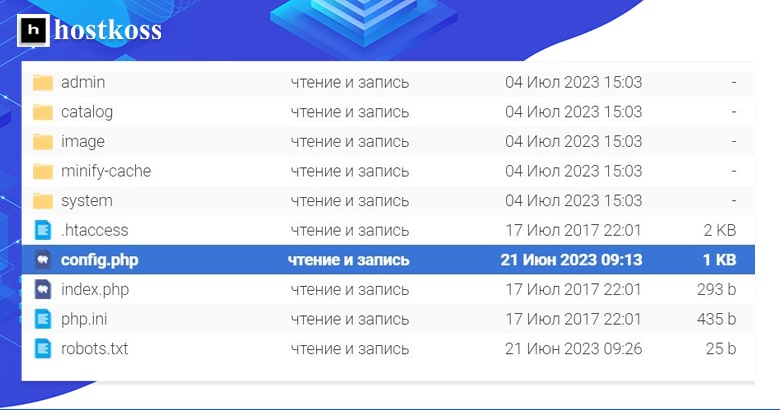
Buka direktori instalasi OpenCart dan temukan file config.php di folder root. Buka file tersebut dan temukan baris-baris berikut ini:
define('HTTP_SERVER', 'http://yourdomain.com/');
define('HTTPS_SERVER', 'http://yourdomain.com/');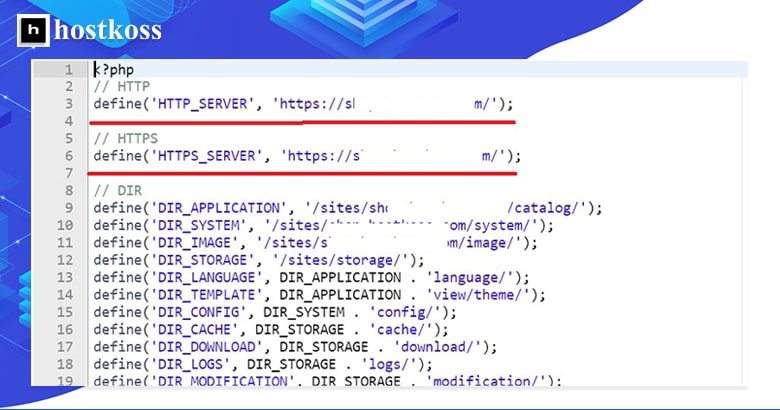
Ganti URL (yourdomain.com) dengan alamat Anda sendiri dan tuliskan HTTPS:
Simpan perubahan Anda dan lanjutkan ke langkah berikutnya.
Langkah 4: Aktifkan SSL di panel admin OpenCart
Masuk ke panel admin OpenCart menggunakan kredensial Anda. Setelah masuk, buka bagian Sistem – Pengaturan. Klik ikon edit di sebelah nama toko.
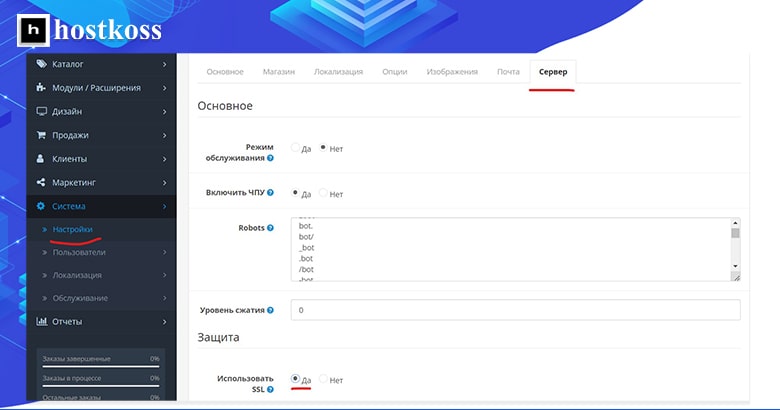
Pada tab Umum, cari bagianServer. Tetapkan opsiGunakan SSL keYa dan simpan pengaturan. Dengan demikian, panel admin akan menggunakan protokol HTTPS untuk pertukaran data yang aman.
Langkah 5: Menerapkan pengalihan HTTPS
Mengalihkan semua permintaan HTTP ke HTTPS sangat penting untuk memastikan keamanan penjelajahan web. Untuk melakukan ini, Anda perlu memodifikasi file .htaccess yang terletak di direktori root OpenCart.
Buka berkas .htaccess dan tambahkan kode berikut ini di bagian awal, tepat di bawah baris RewriteEngine On:
Tulis Ulang Kondisi %{HTTPS} tidak aktif
RewriteRule ^(.*)$ https://%{HTTP_HOST}%{REQUEST_URI} [L,R=301]Simpan berkas dan uji situs Anda. Semua permintaan HTTP sekarang seharusnya secara otomatis dialihkan ke HTTPS.
Baca juga:
Langkah 6: Verifikasi pemasangan SSL
Setelah HTTPS disiapkan, sangat penting untuk memastikan bahwa sertifikat SSL dipasang dengan benar. Untuk memastikan bahwa situs Anda diamankan dengan benar, gunakan pemeriksa SSL online. Alat-alat ini akan memeriksa konfigurasi SSL dan memberikan informasi terperinci tentang sertifikat.
Selamat! Anda telah berhasil mengkonfigurasi HTTPS di situs web OpenCart Anda. Sekarang pelanggan Anda dapat menjelajahi situs Anda dengan aman dan percaya diri. Ingatlah untuk secara teratur memperbarui dan memperbarui sertifikat SSL Anda untuk mempertahankan tingkat keamanan yang tinggi.
Jika Anda mengalami kesulitan atau pertanyaan selama proses ini, jangan ragu untuk menghubungi dukungan OpenCart atau penyedia hosting Anda. Mereka akan dapat memberikan bantuan tambahan dan memastikan transisi yang lancar ke HTTPS.
Baca juga:
- Cara mengatur HTTPS untuk Joomla
- Cara memasang Let’s Encrypt SSL di cPanel
- Cara menggunakan pengalihan HTTPS di cPanel
- Memulai dengan cPanel: Panduan untuk pemula [2024]
Pertanyaan dan jawaban tentang pengaturan HTTPS di OpenCart
HTTPS mengenkripsi data sensitif yang dikirimkan selama transaksi online, memastikan keamanan dan melindungi privasi pelanggan.
Sertifikat SSL dapat diperoleh dari otoritas sertifikat tepercaya (CA) atau penyedia hosting yang menawarkan layanan SSL.
Konten campuran terjadi ketika halaman web yang disajikan melalui HTTPS berisi elemen yang disajikan melalui HTTP. Untuk mengatasi masalah ini, perbarui semua tautan ke sumber daya untuk menggunakan HTTPS.
Meskipun HTTPS mungkin memiliki sedikit dampak pada performa karena adanya biaya enkripsi, namun manfaat keamanannya lebih besar daripada dampak performa yang kecil.
Ya, HTTPS diperlukan untuk semua situs OpenCart untuk memastikan keamanan transaksi online dan melindungi data pelanggan.